高音質な2.1 ch内蔵スピーカーと、人間の眼と同じくらい(1000R)に湾曲したVAパネルによって、没入感の高いゲーミング体験を可能にするゲーミングモニター「MOBIUZ EX2710R」をレビューします。

「MOBIUZ EX2710R」の仕様とスペック
- MOBIUZ EX2710R(公式ページ)
MOBIUZブランドのコンセプトは、万能型なゲーマー向けです。ゲーミングで重要な応答速度と高リフレッシュレートを盛り込みつつ、視認性を高めるBenQ独自のゲーマー向け機能を数多く搭載します。
加えて、treVoloと名付けられた2.1 ch内蔵スピーカーシステムや、画面設定が手元からポチポチッとできるリモコンなどなど。モニターでありながら、まるで家電テレビのような利便性に優れた機能と設計を合体させています。
今回レビューする「EX2710R」のパネルは「VAパネル」を搭載。人間の眼球とほぼ同じ湾曲率1000Rに湾曲した、没入感を重視するパネルです。VAパネルなので深みのある黒色を出力でき、ゲームや映像がよく映えます。
HDR対応はDisplay HDR 400認証を取得済みです。BenQ独自の「HDRi」機能も対応。HDRiは「部屋の照明の状況に応じて自動的にコンテンツの明るさを調整」しながらHDRを表示する機能です。
HDRiモード時はガンマカーブがHDRっぽい調整に調整されるため、HDRに対応していないコンテンツもHDRっぽく見える効果があります。
レビュー時点の価格は約5.7 ~ 6.3万円です。
MOBIUZ EX2710Rを開封レビュー
開封と付属品のチェック

MOBIUZ EX2710Rはパッケージのまま届きました。

開封がかんたんな見開きタイプの梱包です。1段目に付属品、2段目にパネル本体とモニターアームが入ってます。

- モニタースタンド
- DPケーブル
- HDMIケーブル
- USB 3.0ケーブル
- リモコン
- 電源アダプタ
付属品は充実の内容です。Display Portケーブル、HDMIケーブルはもちろん、USB 3.0ケーブルとリモコンも付属します。

画面に触れずに設定を変更できる「リモコン」です。音量の調整、画面プリセットの切り替え、入力切替、電源のオンオフなど。あらゆる設定をリモコンだけで操作できます。
ゲーミングモニターにリモコンなんて大げさだと思うかもしれませんが・・・、実際に使ってみると非常に便利です。BenQの人気モニター「EX2780Q」でも、リモコンが思っている以上に便利だったという評価は多いです。
インターフェイス類とモニター本体

モニター本体の裏側から、各種インターフェイスにアクセスできます。インターフェイスは全部で8個。
- 電源コネクタ
- HDMI 2.0(144 Hz)
- HDMI 2.0(144 Hz)
- Display Port 1.4(165 Hz)
- ヘッドホン端子(3.5 mm)
- USB 3.0(アップストリーム)
- USB 3.0
- USB 3.0
映像出力端子はHDMIとDisplay Portが合計3つです。
付属のUSB 3.0ケーブルを、パソコンとUSB 3.0(アップストリーム)を接続すると、右にある2つのUSBポートが使えるようになります。キーボードやマウスをつなぐと便利です。
パソコンはHDMIで最大144 Hz、Display Portなら最大165 Hzまで対応。次世代ゲーム機「PS5」では最大120 Hz(1920 x 1080)対応です。
BenQ Japanの中の人にPS5で4K表示が可能かを確認すると、「ダウンスケールされてWQHD表示になります」と回答をいただきました。4Kダウンスケール対応モニターです。PS5でも安心して使えます。
ちなみに、以前レビューした「BenQ EX2780Q」も4Kダウンスケールに対応しています。湾曲型ではなく、平面型がいい人はEX2780Qを要チェック。

画面下側にボタンが配置されています。リモコンが便利すぎてボタンは使わないですが、一応ボタンの内容を紹介。
- 入力切替
- OSDを操作する5方向ボタン
- 電源ボタン
です。5方向ボタンは操作が直感的でラクです。

画面右側にあるボタンはHDRモードを切り替えるボタンです。リモコンが圧倒的に便利なので出番はありません。

付属のモニタースタンドには、ケーブルホールが空いています。ごちゃごちゃしやすい配線類をまとめやすいです。

モニター裏面のインターフェイス面にかぶせるケーブルカバーも付属します。配線の出口を一箇所にまとめられるので、前から見たときにスッキリした配線にできます。

別売りのモニターアームを固定するのに使う「VESAマウント」は、スタンダードな100 x 100 mm規格です。

パネルの表面加工は、目が疲れにくい「ノングレア」を採用。

ベゼル幅は8 mmと標準的です。EX2710R単体で使う分にはほとんど気にならないベゼル幅でした。
組み立てはシンプル

MOBIUZ EX2710Rの組み立ては他のゲーミングモニターと同じく、シンプルで簡単なドッキング方式です。

モニター本体にスタンドを挿し込み、

スタンドを取り付けて土台のネジを固定します。ネジに指で回せるフックが付いているので、プラスドライバーは不要です。

MOBIUZ EX2710Rの組み立て完了。ツールレス(道具不要)なデザインのおかげで、組み立ては3分くらいで終わります。いつもどおり簡単です。
エルゴノミクスをチェック

リフト(昇降機能)は10 cmです。下の方までグイグイと下げられるので、目がラクな見下ろす角度に調整できます。

左右スイベル(首振り)は15°対応。湾曲型だから15°で十分です。

前後チルト(角度調整)は、上方向へ15°、下方向へ-5°まで対応。
- チルト(前後):+15 ~ -5°
- リフト(昇降):100 mm
- スイベル(首振り):左右15°
- ピボット(垂直):なし
おおむね充実のエルゴノミクスです。6万前後の価格を考えるとピボットも対応してほしかったですが、湾曲型でピボットはおそらく不要かもしれません。
モニター背面にLEDバックライト搭載
出荷状態だとLED無点灯で気づきづらいですが、実はモニター背面に埋め込まれたLEDバックライトを点灯できます。
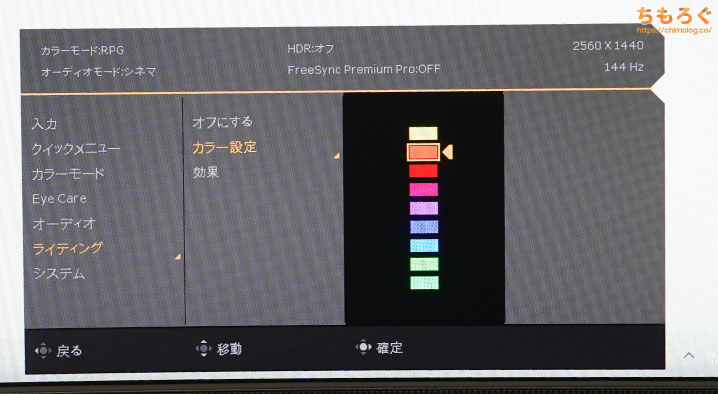
画面設定からLEDバックライトのカラーを全9色の中から選べます。効果から点灯パターンも設定でき、遊び心のあるデザインです。
2.1 ch内蔵スピーカー「treVolo」の音質
EX2710Rの内蔵スピーカーはBenQが「treVolo」と名付けたスピーカーシステムです。同じtreVoloでも、製品グレードによって搭載システムの内容は若干変わります。
今回のEX2710Rにおいては、treVoloでもっともパワフルなシステムを搭載します。

モニターの内蔵スピーカーは、ベゼル幅を狭く見せたい都合上、一般的に画面の底面か裏側に搭載される傾向が強いです。しかし、treVoloでは臨場感のある音質を重視するため、パネルの正面側に2 chスピーカー(それぞれ出力は2 W)を搭載します。

さらに、やせ細った音質になるのを抑えるため、パネル背面に出力5 Wのサブウーファー(0.1 ch)も搭載。パワフルなサブウーファーで重低音を補い、バランスの良い高音質を狙える設計です。
実際に聞いてみた感想は「モニターの内蔵スピーカーとは思えないレベルの音質」です。画面正面に2つ、背面にウーファーを1つ、合計3つのスピーカーを実際に搭載する物量投入はさすがにいい音が出ます。
過去にレビューしたEW3280UやEX2780Qと同じく、内蔵スピーカーとしてトップクラスの音質と言っていいでしょう。
- FPS
- RCG
- SPG
- シネマ
- ポップ / ライブ
好みの応じて5つのサウンドプロファイルを選べるのも便利。個人的に「シネマ」が好みでした。低音をやや強調しつつ、中高域も聞き取りやすい全体的にバランスの取れたプロファイルです。

曲率1000Rの湾曲型パネルのリアルな使い心地

曲率1000Rというと、人間の眼球と同じくらいの円形です。だから普通の平面なモニターより「没入感」を体感しやすいとアピールされがちですが、少なくとも自分が使ってみた限りだと没入感を体感しやすいコンテンツを選びます。
アニメや動画を見たり、画面の動きが激しくないゲームをプレイするだけだと、湾曲型と平面型どちらでも良いかな・・・と。めちゃくちゃ近視でかなり画面に接近しないと見えない、なら意味があるかもしれませんが、普通メガネしますよね。

逆に画面がよく動くレーシングゲームにおいて、湾曲型がもたらす没入感は確かにすごいです。2021年11月に発売されてばかりの「Forza Horizon 5」で検証した結果、Forze Horizon 5の超美麗グラフィックも相まって鳥肌モノの映像体験でした。
特にスピードが出てるシーンで没入感が大きいです。チュートリアル終盤でホライゾンステーションに向かって時速300 kmで疾走するシーンはとりわけ快感度が高かったです。EDM調のBGMが流れながら時速300 kmのゲーミング体験はすごくいい。
というわけで湾曲型・・・、コンテンツとの相性がぴったりハマればめちゃくちゃ良いですよ。
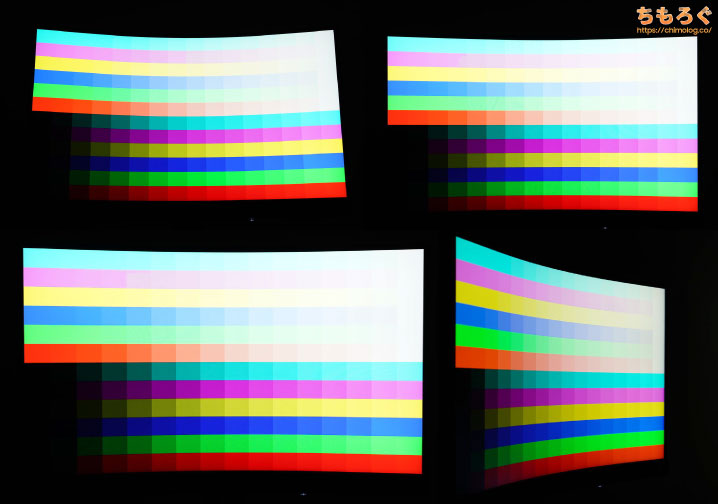
なお、平面型と比較したとき、湾曲型モニターの明らかなメリットは視野角です。VAパネルはIPSパネルほど視野角が広くないものの、湾曲しているおかげでまったく視野角が問題にならないのです。
もうひとつのメリットは眼精疲労の軽減がメーカーの謳い文句で知られますが、Forza Horizon 5や原神を6時間ほどプレイしただけでは、目の疲れやすさに差は感じなかったです。
画面の端っこに視線をやって即ピントが合うので、たしかに眼精疲労にプラスの影響がある可能性は高いでしょう。でも6時間くらいの連続プレイ程度だと、個人的には体感できないです(筆者の普段使いは43インチの4Kモニター)。

MOBIUZ EX2710Rの性能を検証

レビュー序盤で体感ベースの話をかなり詰め込んでしまったので、ここからは測定機材を使った客観的なレビューです。
X-riteのプロ向けキャリブレーションツールに付属する分光測色計「i1 Pro 2」を使って、MOBIUZ EX2710Rのパネル品質や液晶モニターとしての性能を検証します。
ゲーミングモニターのレビューでは「目で見て色がキレイ。」など、とにかく主観的な感想が目立つので、ちもろぐでは実際に計測を行い客観的な評価を行います(※色の見え方は個人差あるので計測あるのみです)。
BenQと同じく台湾メーカーで馴染みの深いパネルメーカー「AU Optronics」社が2021年4月にリリースした最新の湾曲型VAパネル「M270DVR01.6」を採用します。WQHD(2560 x 1440)、曲率1000R、165 Hzを基本スペックとする高性能なVAパネルです。
なお、応答速度の公称スペックは不明(未記載)です。BenQはG2Gで2ミリ秒、MPRTで1ミリ秒とアピールしているので、本当ならVAパネルとしてかなり速いパネルです。
色の正確さとコントラスト比
モニターの性能でかなりの人が気にしているのが「パネルの発色」です。発色の良さは正しくは「色の正確さ」と呼ばれ、規格どおりの色が出ているかどうかを「色差(ΔE)」という単位で表現します。
ΔEが平均値で2.0以下なら「正確」です。
| 色の正確さ(発色の良さ)※クリックで画像拡大します | |
|---|---|
| グレースケール | カラー |
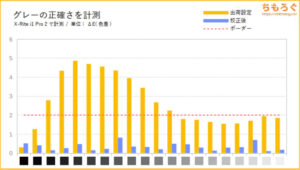 | 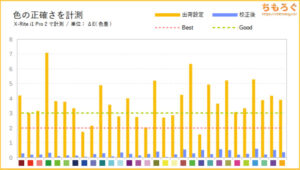 |
|
|
| コントラスト比 | |
| |
MOBIUZシリーズの色合いは正確さよりも、パッと見てきれいに見えるかどうかが重視されます。だから正確さは(いつもどおり)低いです。カラーは全体的に鮮やかめに出力され、グレースケールは黒が濃い目に出ます。
参考程度に、色の正確さが2.0以下になるように校正したカスタム設定を以下に掲載しておきます。規格通りの色はあまりにも地味ですので、適用するかどうかは自己責任でどうぞ。
| 校正後の画面設定※ |
|---|
|
※個体差によって出荷時の色設定は大きく違う可能性があるので、設定がうまく合うかは保証しません。
画面の明るさ(輝度)
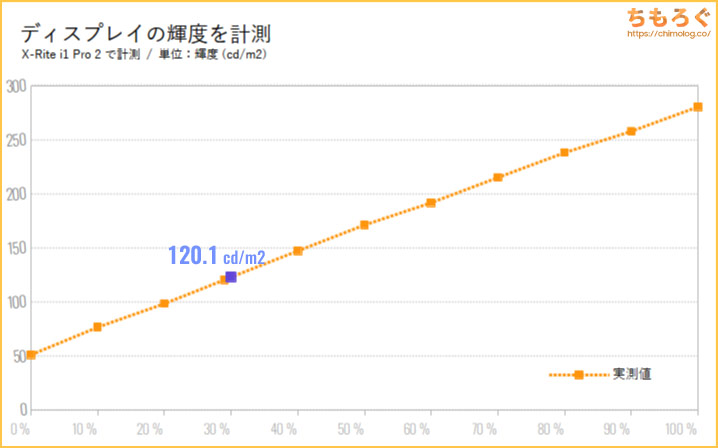
「RPG(初期設定)」モードでOSDからモニターの明るさを10%ずつズラしながら、画面の明るさ(輝度)を計測しました。
一番暗い状態(0%設定)で「50.8 cd/m2」、最大設定(100%設定)で「280.2 cd/m2」、カタログスペックの最大300 cd/m2にとおおむね一致しています。
設定値29%で目にちょうど良いとされる「120 cd/m2」です。
色域カバー率
| 色域カバー率※クリックで拡大します | |
|---|---|
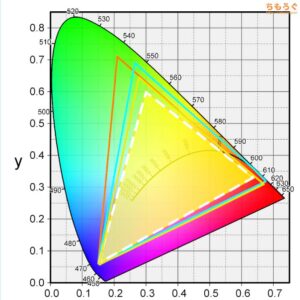 | |
| sRGBもっとも一般的な色域 | 99.9% |
| DCI P3シネマ向けの色域 | 87.8% |
| Adobe RGBクリエイター向けの色域 | 83.0% |
表示できる色の広さを「色域カバー率」と呼び、モニターの品質をあらわす指標として使われています。
MOBIUZ EX2710Rの色域カバー率は、もっとも一般的な規格「sRGB」で99.9%をカバー。クリエイター向けの規格「AdobeRGB」では83.0%をカバーします。
2021年最新版VAパネルの色域はなかなか優秀です。ゲームはもちろん、イラスト制作や動画編集も余裕でこなせる性能です。
パネルの均一性
「均一性」は要するに同じ色を表示したときの「色ムラ」の程度です。
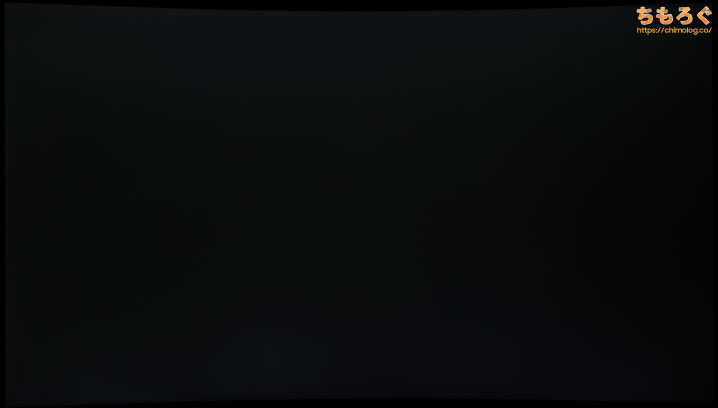
グレー(5%)の均一性は問題なし。
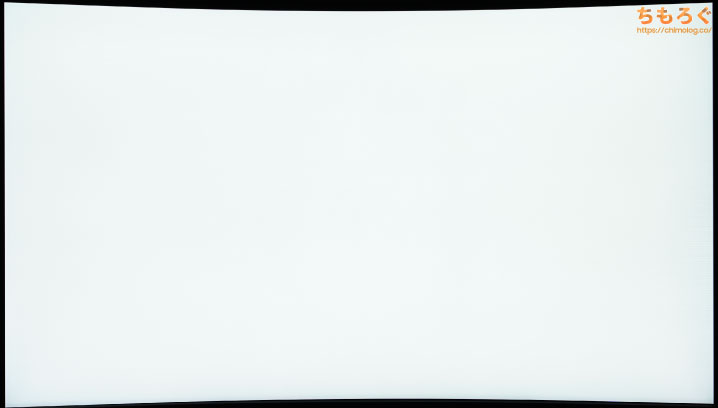
もっと明るいグレー(50%)では、わずかな色ムラが生じるもののIPSパネル特有の「IPSグロー」よりはマシです。実際の使用シーンでほとんど問題はありません。
湾曲型で視野角は広い
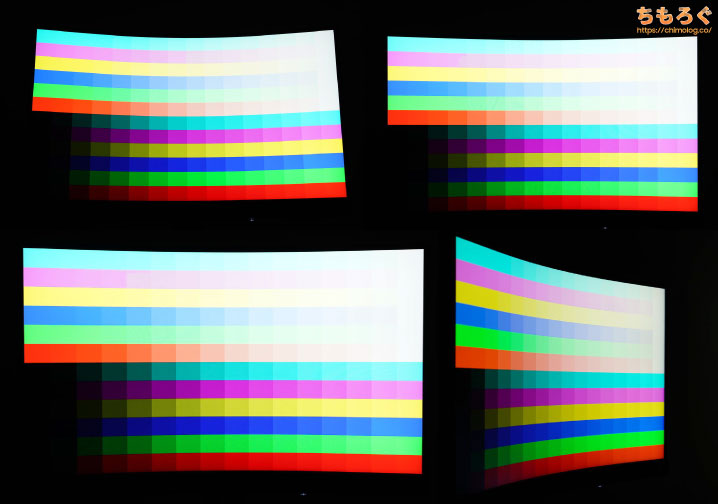
湾曲しているため視野角はかなり広いです。ちょっと角度がズレた程度だと、色はそれほど変化しません。(参考:液晶パネルの違いを解説するよ)。
入力遅延をチェック
「Input Lag Tester」を使って、MOBIUZ EX2710Rの入力遅延をテスト。
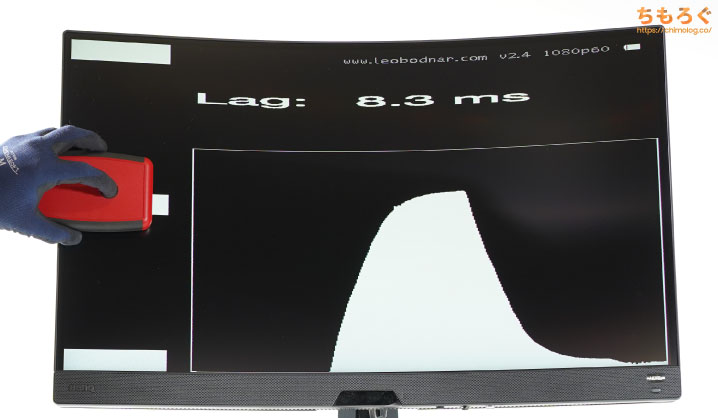
60 Hz時の入力遅延はわずか8.3 ミリ秒。目標の16 ミリ秒を余裕で下回ります。120 ~ 165 Hz時の入力遅延はさらに短くなるので、体感できるほどのラグは存在しません。
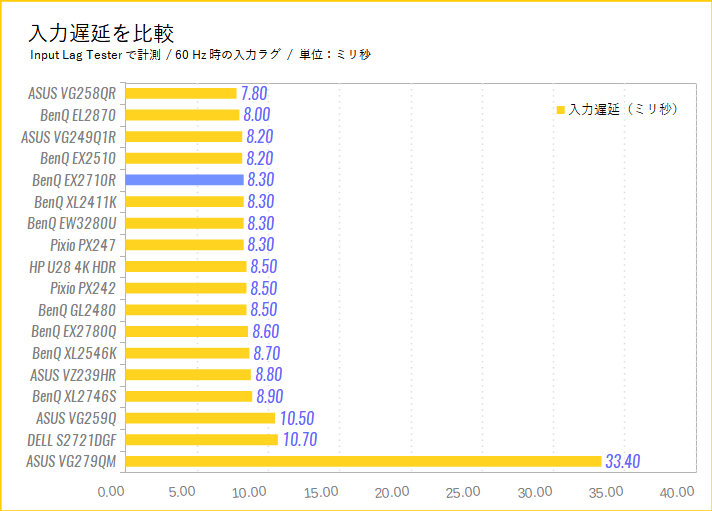
他のゲーミングモニターと比較します。ほとんどのゲーミングモニターと同じような入力遅延です。
フリッカーフリーの動作検証
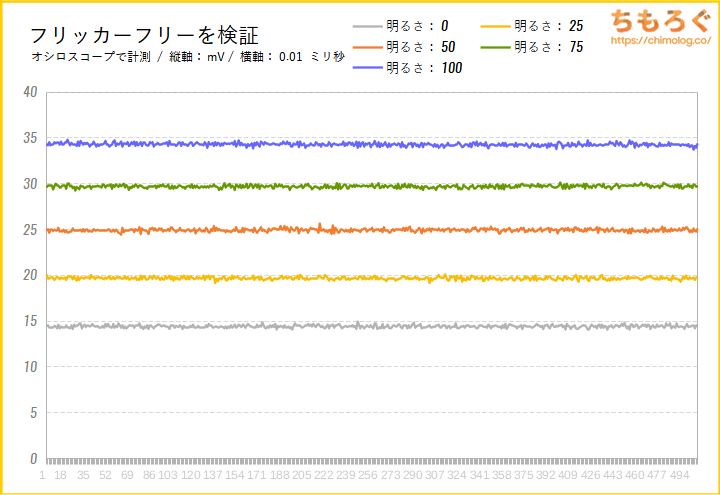
画面の明るさを25%ごとに、オシロスコープを使ってフリッカーの有無を測定した結果です。常にグラフは横に一直線で、フリッカーはまったく検出されません。EX2710Rは間違いなく「フリッカーフリー」です。
MOBIUZ EX2710Rの応答速度を検証
こちらの記事で詳しく解説している通り、光の明るさをμs(マイクロ秒 = 1000分の1 ミリ秒)単位の細かさで検出する「光ディテクター」と、ミリ秒単位の計測には間に合う「USBオシロスコープ」を使ってモニターの応答速度を実測します。
個人差によってかんたんに左右されてしまう主観的な評価を徹底的に排除し、客観的な測定を行うことで、ゲーミングモニターの一貫した性能評価とレビューが可能です。
165 / 120 Hzの動作チェック
応答速度の前に、リフレッシュレートがちゃんと出ているかどうか「UFO Test」を撮影してチェック。
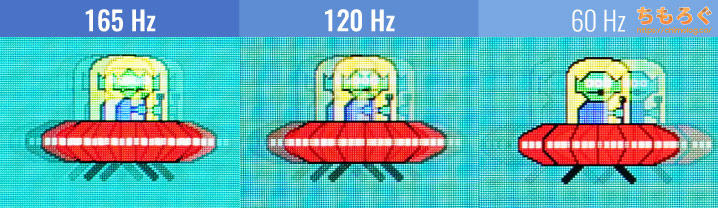
定点撮影で確認すると、60 Hz時よりも120 Hz~165 Hzの方がUFOの数が増えているのが分かります。120~165 Hzの動作チェックは問題なし。
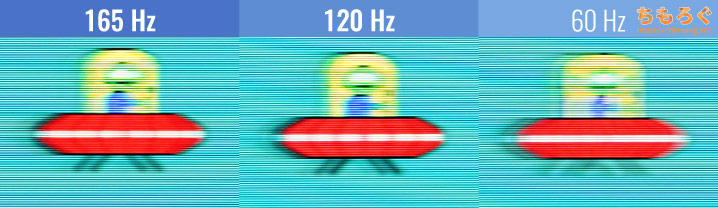
スライダーショット(追尾撮影)もチェック。リフレッシュレートが上がるにつれてUFOのりんかくがハッキリと映ります。

165 Hz時の応答速度
リフレッシュレートを165 Hz、オーバードライブ「AMA:1」で応答速度を計測します。
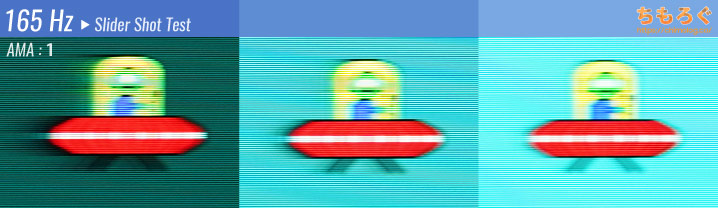
過去にVAパネルを使ってきた経験上、VAパネルの応答速度はIPSパネルほど速くならないと考えていたのですが、最新型のVAパネルはどうやらかなり速いです。
| MOBIUZ EX2710Rの応答速度165 Hz / オーバードライブ:1 | |
|---|---|
| 平均値 | 4.99 ms |
| 最速値 | 2.38 ms |
| 最遅値 | 10.94 ms |
| 明るく | 5.56 ms |
| 暗く | 4.42 ms |
| 応答速度 | 0 | 50 | 100 | 150 | 200 | 255 |
|---|---|---|---|---|---|---|
| 0 | – | 2.63 ms | 10.94 ms | 10.16 ms | 6.98 ms | 4.90 ms |
| 50 | 2.70 ms | – | 6.62 ms | 6.88 ms | 6.28 ms | 3.53 ms |
| 100 | 2.38 ms | 5.05 ms | – | 5.89 ms | 5.71 ms | 2.97 ms |
| 150 | 2.86 ms | 5.95 ms | 5.14 ms | – | 4.88 ms | 2.64 ms |
| 200 | 2.84 ms | 5.54 ms | 5.31 ms | 4.50 ms | – | 2.40 ms |
| 255 | 3.29 ms | 5.48 ms | 5.46 ms | 5.22 ms | 4.58 ms | – |
165 Hz(オーバードライブ:1)の応答速度は、平均「4.99 ミリ秒」です。165 Hzに必要な応答速度は6.06 ミリ秒で、測定された4.99 ミリ秒は一応問題ない範囲です。
もっとも速いシーン(最速値)で2.38 ミリ秒を叩き出しており、メーカー公称値の2 ミリ秒までもう少しの速度に迫ります。次はオーバードライブ別に、応答速度をチェックします。
オーバードライブのおすすめ設定
| OD機能「AMA」の効果165 Hz / 3段階をテストした結果 | |||
|---|---|---|---|
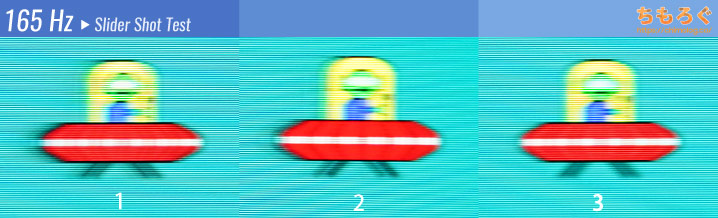 | |||
| 平均値 | 4.99 ms | 4.09 ms | 3.15 ms |
| 最速値 | 2.38 ms | 1.83 ms | 1.88 ms |
| 最遅値 | 10.94 ms | 11.31 ms | 4.12 ms |
| 明るく | 5.56 ms | 4.69 ms | 3.33 ms |
| 暗く | 4.42 ms | 3.48 ms | 2.96 ms |
| 平均エラー率 | 0.0 % | 1.2 % | 4.7 % |
オーバードライブを使うと応答速度を高速化できます。EX2710Rのオーバードライブは「1 ~ 3」の3段階で、数字が高い設定になるほどUFOの残像感が割とハッキリ軽減されます。
オーバードライブを最大まで引き上げても、平均エラー率は4.7%に抑えられています。目視で見た場合、暗いシーンでわずかに逆残像が見えてしまいますが、全体的には無視できるレベルのエラーです。
おすすめのオーバードライブ設定は余裕をもって「AMA:2」とします。個人的には「AMA:3」で行けます。

参考例として、平均エラー率25%のUFO画像を掲載します。画像を見ての通り、UFOのりんかくが「滲む」ように見えます。このにじみが「逆残像(英語ではCorona、artifactsなど)」と呼ばれる現象です。
本来、残像感を軽減するためのオーバードライブ機能なのに、エラーが発生すると逆に残像が発生します。パネル本体の品質、メーカーのパネル制御技術の実力差など。エラーが発生する原因はいろいろとあります。
応答速度の比較
ちもろぐで検証した他のゲーミングモニターとの比較をまとめます。比較できるデータはかなり増えていて、MOBIUZ EX2710Rの応答速度がどれくらいの位置づけなのかが、客観的に分かりやすいです。
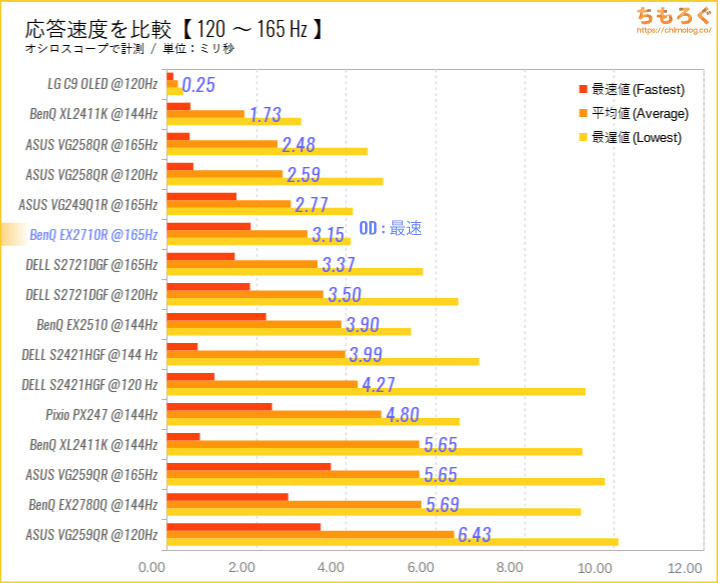
120 ~ 165 Hzのゲーミングモニターで比較しました。
VAパネルのデータが不足していて・・・、比較対象がIPSかTNパネルばかりです。でもEX2710Rの応答速度は上位クラスに入り込みます。Nano IPS採用の「DELL S2721DGF」よりも速いのは想定外の結果で驚きです。

MOBIUZ EX2710Rの機能性をチェック
OSD(On Screen Display)の内容

モニター本体のボタン、または付属の「リモコン」を使って、On Screen Display(OSD)からモニターの設定を変更できます。順番に紹介します。
基本的な操作はすべてリモコンで完結します。
リモコン上のショートカットボタンから、HDRモードやゲームモードをすぐに切り替えられるなど、最小限の操作でスムーズに設定ができるよう工夫されています。
暗いところを明るくする「Black eQualizer」
BenQモニターで特に有名な機能が「Black eQualizer」です。白潰れや黒潰れを抑えつつ、暗い部分だけをいい具合に明るくできます。
暗いシーンの多いDead by Daylightで使うとこんな感じ。Black eQualizerの効果で、暗い画面のデドバもかなり見やすい映像に化けます。

RPG向けの暗所補正「Light Tuner」
「Light Tuner」はMOBIUZシリーズで実装された新機能です。RPGモードでのみ使用可能で、BenQいわくBlack eQualizerをRPGゲーム向けに調整した機能とのこと。
特に、トゥームレイダーやバイオハザードなど暗いシーンが多く、細部のディティール表現が重要なゲームで上手く機能するように調整されているようです。暗いシーンの多いDead by Daylightで使ってみると、確かに効果てきめんです。
EX2710Rの場合、Light Tunerは20段階まで調整できます(Black eQualizerは10段階まで)。暗所補正を細かく微調整したいならLight Tunerの方が使いやすいです。
色を強調する「Color Vibrance」
「Color Vibrance」は、色の鮮やかさを強調する機能です。彩度の調整とは少し違った機能で、ReShadeで有名な「HDR」や「Technicolor 2」と似たような画像処理を、モニター側のハードウェア機能でこなしてくれます。
チート対策ソフトの影響でReShadeが使えないゲームでも、Color Vibranceがあれば、好みに合わせて見やすい色の鮮やかさにできます。
Dead by Daylightのように画面が暗くて色数が少ないゲームだと、うまく機能しやすいです。サバイバーの赤い姿、キラーが通った後に残るエンティティの爪痕など、目印になるオブジェクトの視認性が改善します。
9個ある「プリセットモード」をチェック
「プリセットモード」はモニター側に最初から保存されているプロファイルです。MOBIUZ EX2710Rには、全9種類の画像モードが用意されています。
| 9種類あるプリセットモード | |
|---|---|
| FPS | FPSゲーム向け / やや寒色で白っぽい設定 |
| RPG | RPG向けの最適化された鮮やかな設定 |
| レーシング | レースゲーム向け / FPSモードより鮮やか |
| sRGB | sRGB規格に準拠した設定(緑が弱め) |
| M-Book | MacBookと接続する用の設定 |
| ePaper | 電子書籍向け(ブルーライト少ない) |
| ゲームHDRi | 高コントラストなHDR + 画面の明るさと色温度をリアルタイムに調整 |
| シネマHDRi | HDR + 画面の明るさと色温度をリアルタイムに調整 |
| Display HDR | Display HDRに準拠した設定(明るさと色温度の自動調整なし) |
好みに合わせて「RGG」「FPS」「レーシング」あとは「HDR」を使い分けます。好みに合う設定がない場合は、プリセットモードをカスタムに切り替えて自分好みに設定してください。
「HDR」機能と性能
MOBIUZ EX2710Rの基本的なHDR性能を測定しました。
| MOBIUZ EX2710RのHDR性能i1 Pro 2で測定した結果 | |
|---|---|
| 全画面輝度 | 432.2 cd/m2 |
| ピーク輝度 | 433.4 cd/m2 |
| 黒色輝度 | 0.13 cd/m2 |
| コントラスト比 | 3333.8 : 1 |
| DCI P3色域 | 87.8 % |
「優れたHDR性能」を初心者さんに分かりやすく説明すると
- 明るさ:明るいほど良い(超ハイエンド機なら1000 cd/m2超)
- 黒色:無点灯に近いほど良い(0.1 cd/m2以下なら実用上は十分)
- コントラスト比:高いほど良い(5000 : 1以上で実用上は十分)
- 広色域:DCI P3が広いほど良い(DCI P3なら90%以上は欲しい)
めちゃくちゃ明るくて、暗い部分はちゃんと真っ暗。さらに表示できる色も広い。これらの条件を満たしているなら「高性能なHDR」で、高性能なHDR性能を持つモニターは基本的にDisplay HDR規格を取得しています。
HDR 600以上なら、まずハズレなし。HDR 1000やHDR 1400を取得しているモニターは超ハイエンド機です。
なお、有機ELパネルは特性上、HDR性能を伸ばせないので注意してください(※有機ELは画面を明るくするほどパネルの故障率が上昇するため、画面が明るくなりすぎないように制御されています)。
Display HDR 400認証を取得しているだけあって、ピーク輝度は軽く400 nits超え、全画面を真っ白にしても余裕で400 nits以上を維持します。P3色域はほぼ90%近いカバー率で十分です。
VAパネルの特性により、黒色がかなり黒いおかげでコントラスト比は3000を超えます。普通のIPSやTNパネルと比較すると、明らかに暗いシーンの締まりが良いです。
HDR対応コンテンツ「COSTA RICA IN 4K HDR」と、4K HDR対応の「君の名は(Ultra BD)」にて、ざっくりとMOBIUZ EX2710RのHDR映像をテストします。
普通にきれいです。明るい部分はそこそこに明るく(Display HDR 400認証の限界)、暗い部分はVAパネルの特性に支えられてかなり黒いです。
なお、HDRコンテンツを再生したときの写真を掲載していますが、あくまでも参考程度に見てください(= HDRを写真に収めると、ただのSDRになるので参考レベルです)。
HDRっぽい映像を出力する「HDRi」機能も試してみた。ゲームHDRiとシネマHDRiどちらも、本物のHDRと比較して画面が若干暗いです。
HDRi機能はBenQ独自のガンマカーブ調整のおかげでHDRっぽい色を表現できますが、本物のHDR映像でもっとも重要な画面の明るさ(輝度)は再現できません。
画面に取り付けられた照度センサーで部屋の明るさと色温度を測定し、ちょうどいい具合に画面の明るさと色温度を調整する機能です。センサー前に調光LEDライトを置いていろいろと試した結果。
- 部屋が暗い:画面の明るさを下げる
- 部屋が明るい:画面の明るさを上げる
- 部屋が暖色:画面の色温度を下げる(暖色強め)
- 部屋が寒色:画面の色温度を上げる(寒色強め)
部屋の状況に正比例するように、画面の明るさと色温度を調整するシステムです。周囲の明るさと画面の輝度に大きな差がないように調整してくれるので、目が疲れやすい人にとっては嬉しい機能だと思います。
よって主なメリットは「眼精疲労の軽減」で、逆にデメリットは「根本的にHDR映像との相性が良くない」です。
加えて、HDRi機能は「B.I.+(ブライトネスインテリジェンスプラス)」も有効化されるため、部屋の明るさや色温度に応じてリアルタイムに色と輝度を調整します。とても能動的に変化するので好みが分かれる機能です。
本物のHDRのは基本的に画面が明るければ明るいほど良いため、部屋が暗いと自動的に画面の明るさを抑えてしまう「ブライトネスインテリジェンスプラス」は、HDRが求める画面の明るさと相容れない機能のように思えます・・・。

「ブレ軽減」の効果を検証
残像を少なく見せる機能はBenQの「DyAc」が有名です。EX2710RはDyAc非対応モデルですが、実は「ブレ軽減」という名前の残像低減機能がひっそり実装されてます。
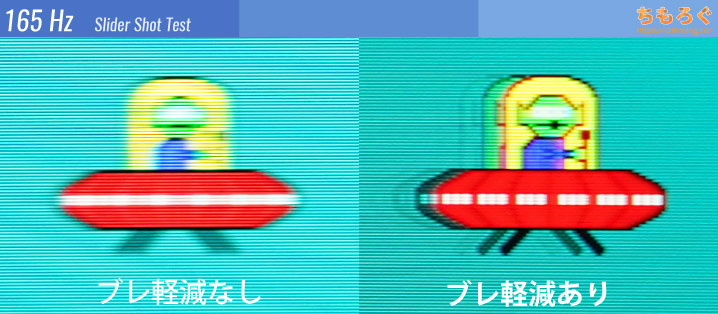
ブレ軽減を使うとUFOのりんかくがクッキリ映ります。ただし、BenQの独自機能「DyAc(Dynamic Accuracy)」ほどキレのある感じはしません。
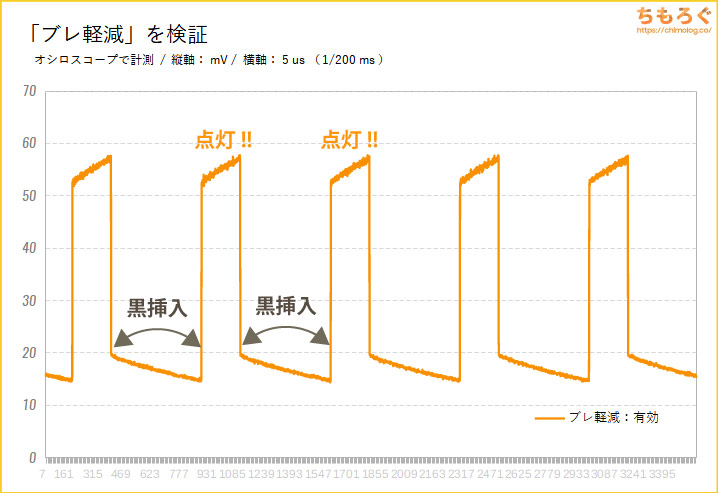
| モニター | フレーム更新時間 | 黒挿入時間 | 比率 |
|---|---|---|---|
| DyAc+BenQ XL2546K | 4.17 ミリ秒 | 3.47 ミリ秒 | 83.3% |
| DyAcBenQ XL2411K | 6.94 ミリ秒 | 5.76 ミリ秒 | 82.9% |
| DyAc+BenQ XL2746S | 4.17 ミリ秒 | 3.44 ミリ秒 | 82.6% |
| ELMBASUS VG258QR | 6.06 ミリ秒 | 4.62 ミリ秒 | 76.2% |
| ULMBASUS PG259QN | 4.17 ミリ秒 | 3.08 ミリ秒 | 73.9% |
| ブレ軽減BenQ EX2510 | 6.94 ミリ秒 | 4.86 ミリ秒 | 70.0% |
| ブレ軽減BenQ EX2710R | 6.06 ミリ秒 | 4.23 ミリ秒 | 69.8% |
| ELMB SyncASUS VG279QM | 4.17 ミリ秒 | 2.54 ミリ秒 | 61.0% |
| MPRTPixio PX247 | 6.94 ミリ秒 | 2.50 ミリ秒 | 36.0% |
残像が見えなくなる機能は基本的に「黒挿入」と呼ばれる技術を使っています。フレームを更新するたびに、真っ黒なフレームを1枚挟んで脳を錯覚させ、残像を見えづらくする仕組みです。
効果の大きさは黒挿入の時間でだいたい決まります。EX2710Rのブレ軽減だと、1フレームあたり約70%が黒挿入の時間でした。DyAcの80%台より低いので効果がやや控えめです。
まとめ:最新の超高速VAパネルと没入感ある湾曲型

「MOBIUZ EX2710R」の微妙なとこ
- パネルの均一性は普通
- 「HDRi」は好みが分かれるかも
- コンテンツ制作(特にイラスト)に向かない
- 色はあまり合ってない(ΔEは3以上)
- コンテンツによって湾曲型のメリットは変わる
- 「ブレ軽減」はDyAc+のゆるい版
「MOBIUZ EX2710R」の良いところ
- AUO社の新型VAパネル採用
- 27インチでWQHD(万人向け)
- 最大「165 Hz」に対応
- PS5で「120 Hz」行けます
- PS5で4Kダウンスケール可能
- 応答速度が速い(VAパネルで)
- 入力遅延も少ない
- 豊富なゲーマー向け機能
- 色域がとても広い
- そこそこ美しいHDR性能
- フル装備のエルゴノミクス
- リモコンがとても便利
- 高音質な2.1 ch内蔵スピーカー
- 妥当な価格設定(ライバル不在)
- 3年保証
過去にレビューした「BenQ EX2510(※ちもろぐで唯一Sランクを取得したモニター)」もそうでしたが、BenQのMOBIUZシリーズはとにかく総合力(= 万能性)がすごいです。
台湾AU Optronics社の最新世代のパネルを惜しみなく採用し「高速応答」を手に入れた上で、BenQならではの優れたハード設計が合わさって全体的に完成度の高いゲーミングモニターに仕上がっています。
正直なところ、EX2710Rに対しては3年前のEX3200Rが微妙な出来だった経験から期待度がかなり低かったのですが、実際に使って測定すると不安は完全に払拭されました。やはりMOBIUZシリーズは優秀です。
なお、湾曲型のデメリットはコンテンツを楽しむ分には、ほとんど無いです。曲率1000Rとおだやかな湾曲ですので、すぐに慣れてしまいます。一方で、コンテンツ制作、特にイラスト制作との相性はいまいちかもしれません。
レビュー時点の価格は5.7 ~ 6.3万円です。価格だけ見ると高いように思えて、実は同じ価格帯に競合するライバル製品がいません。
AUO最新世代のVAパネルを搭載し、便利過ぎるリモコンや高音質な2.1 chスピーカーや豊富なゲーマー機能(Light TunerやBlack eQualizer)やPS5の4Kダウンスケール対応を備えたゲーミングモニターが他にないのです。
強いて言えば、平面型のEX2780Qが4.9万円から買えるのでコスパ悪いと思いきや・・・、パネルの性能は完全にEX2710Rが上回っています。価格分だけちゃんと上位互換としての体をなしている製品です。
HDR使用時に400 nits超え(ピークは430ほど)の明るさを維持しつつ、VAパネルの特性で締まった黒色を出せるので、個人的にEX2780Qよりも「万能性が高い」と評価できます。
まとめると・・・「高速応答」「高画質」「高機能」なWQHDゲーミングモニターを探しているゲーマーにおすすめのゲーミングモニターです。
以上「MOBIUZ EX2710Rレビュー:最新VAパネルは映像美と驚異の速さを実現」でした。

平面型の方が良い人は「EX2780Q」や「EX2710Q」が選択肢です。
WQHDでおすすめなゲーミングモニター
最新のおすすめWQHDゲーミングモニター解説は↑こちらのガイドを参考に。
WQHDでおすすめなゲーミングPC
おすすめなゲーミングモニター【まとめ解説】



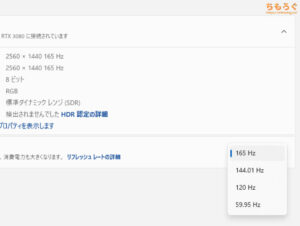
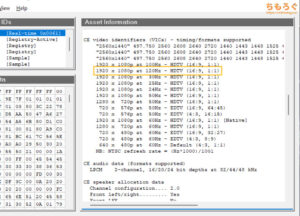

















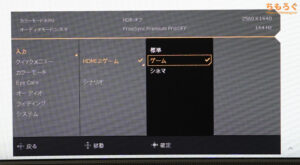

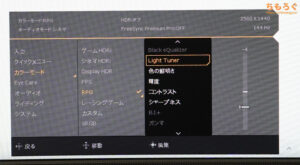


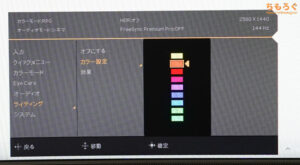



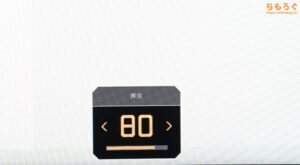


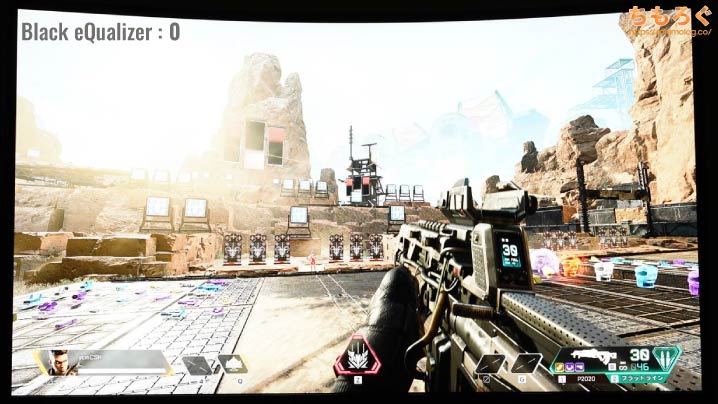
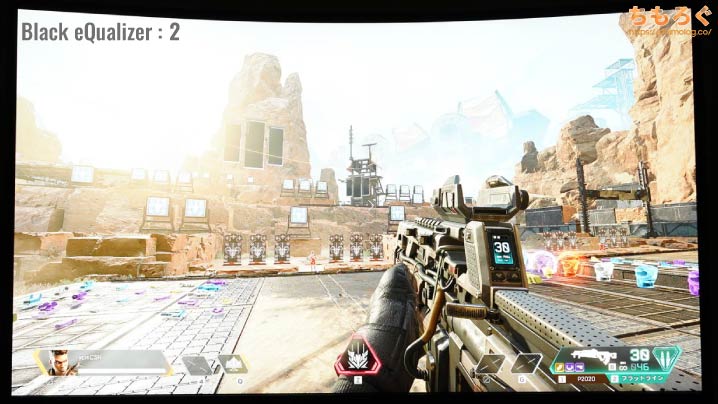
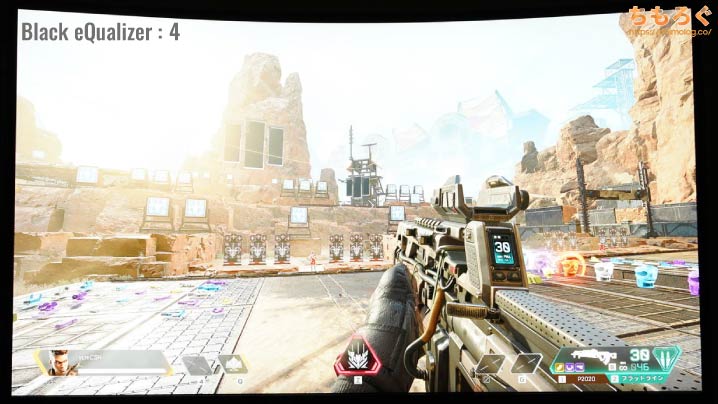
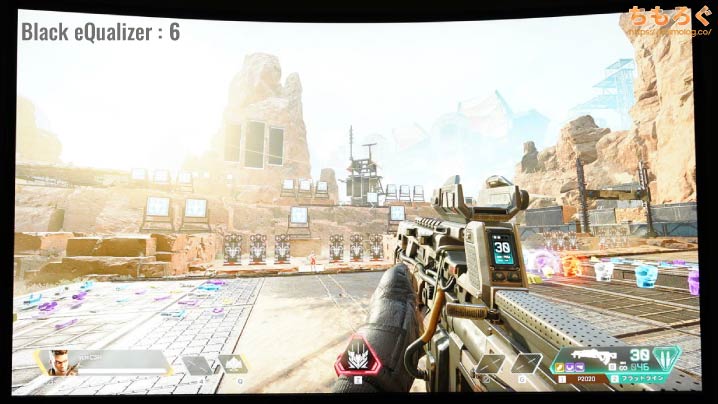
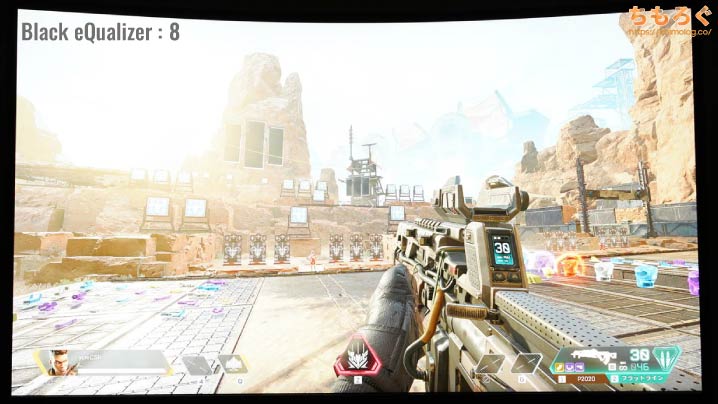
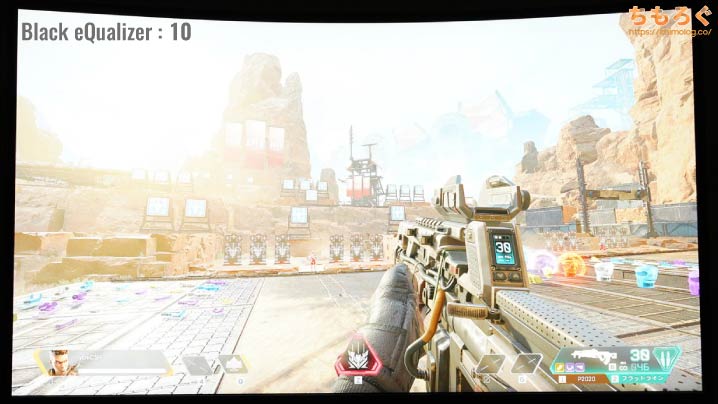
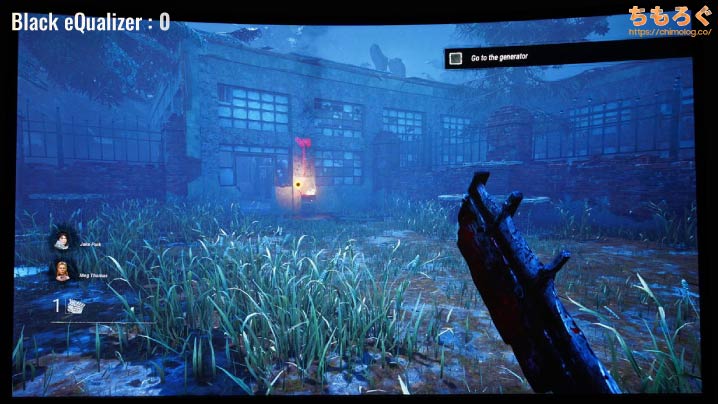
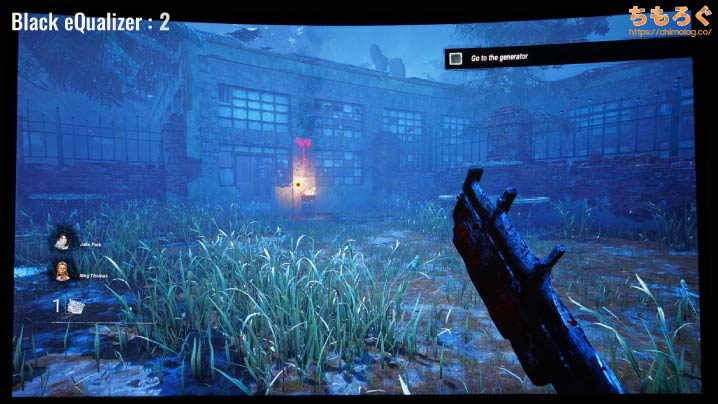
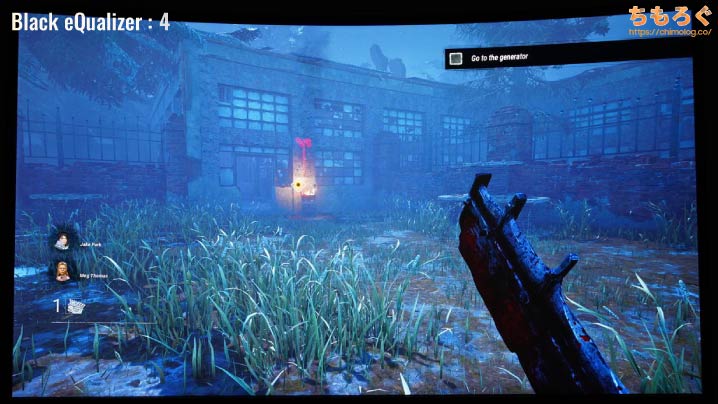
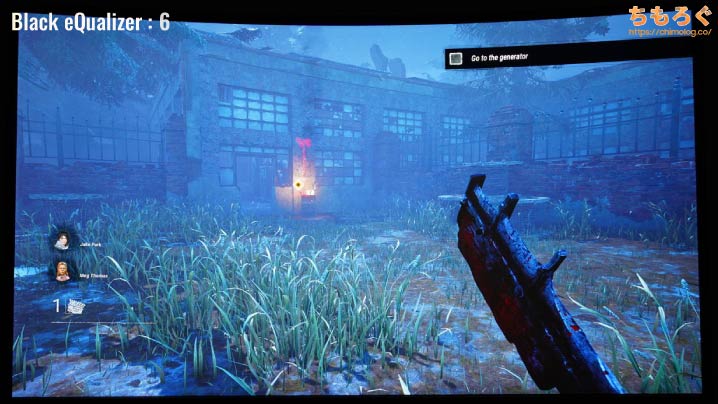
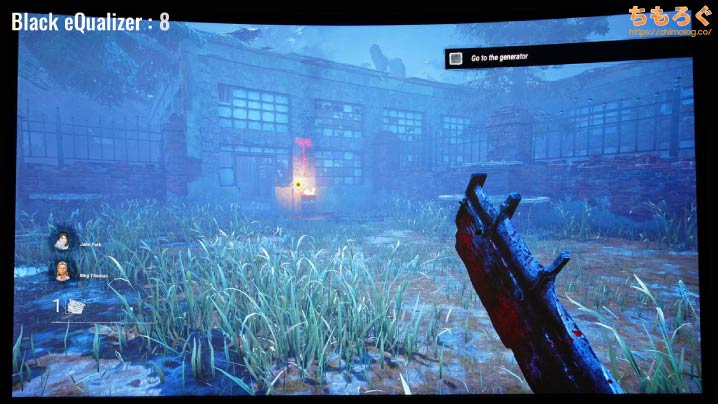
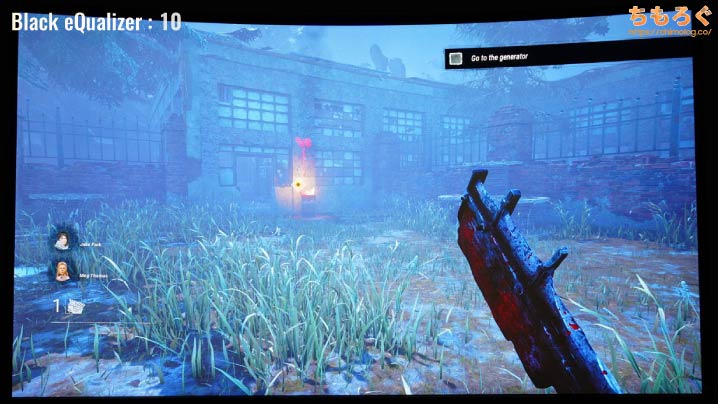
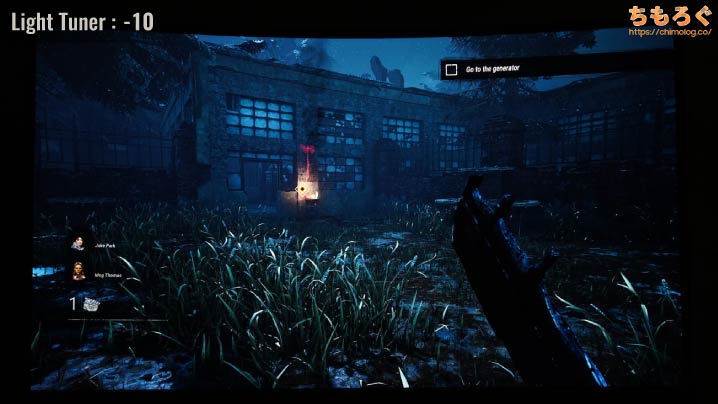
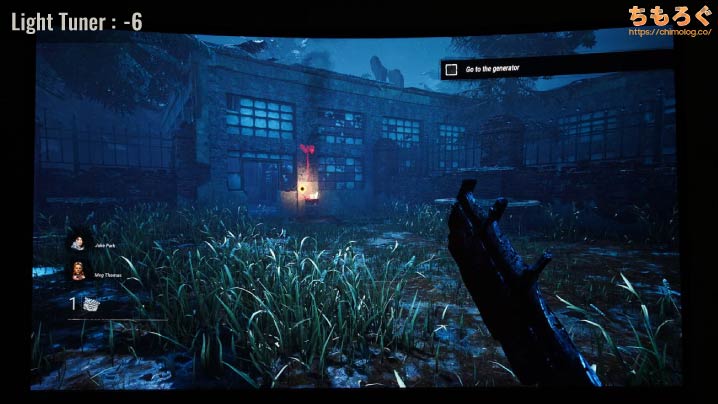
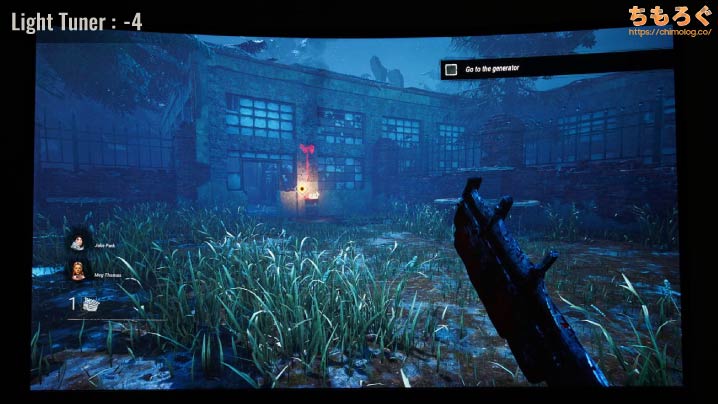
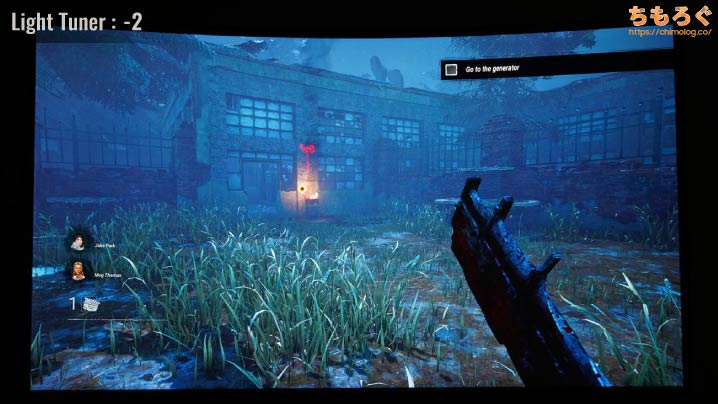
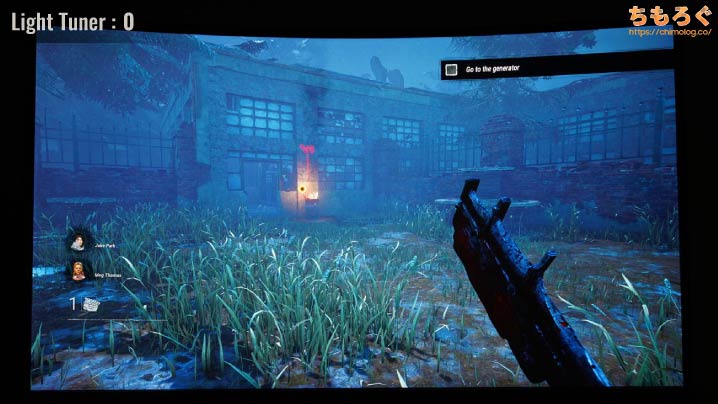
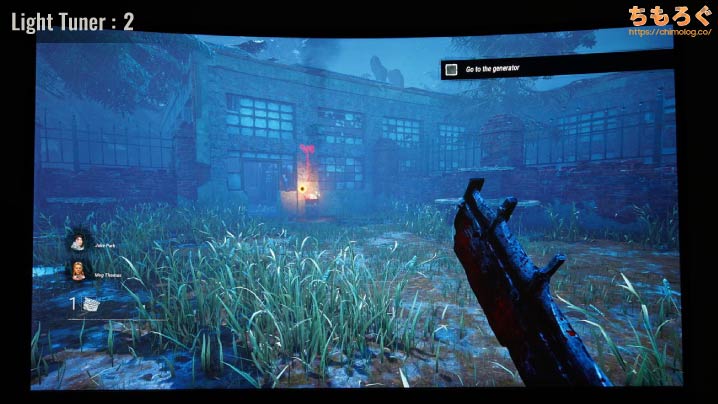
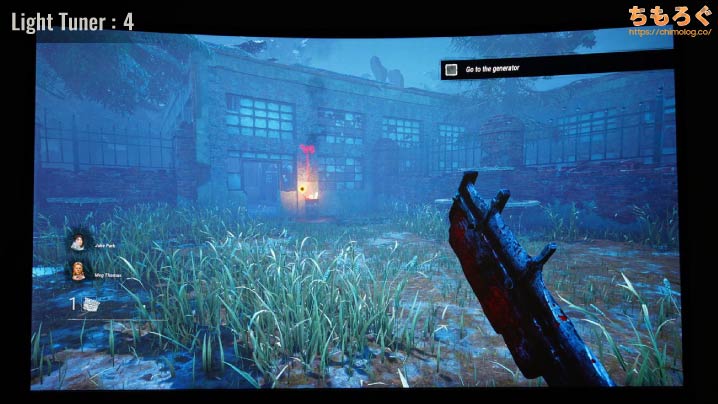
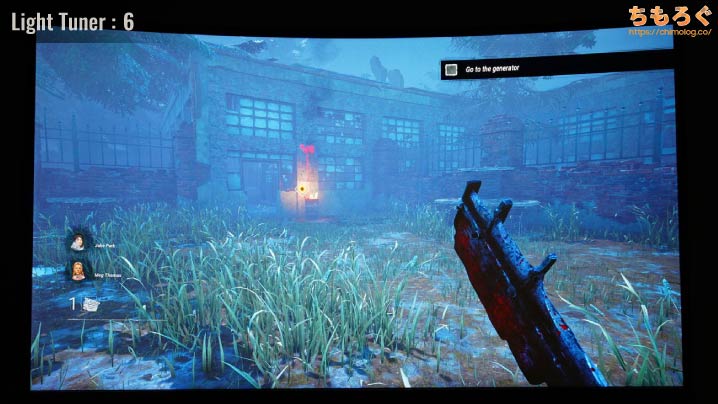
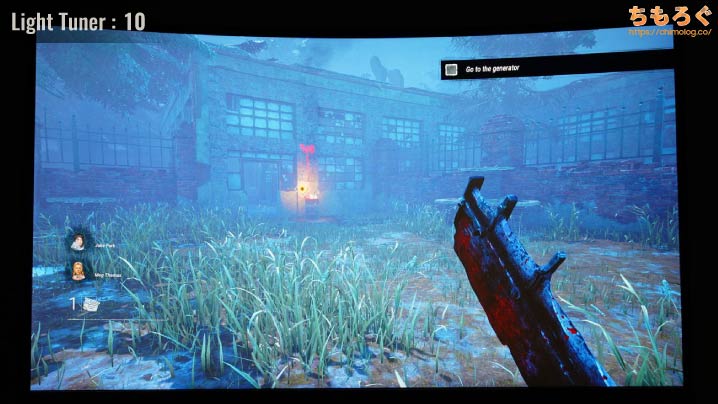
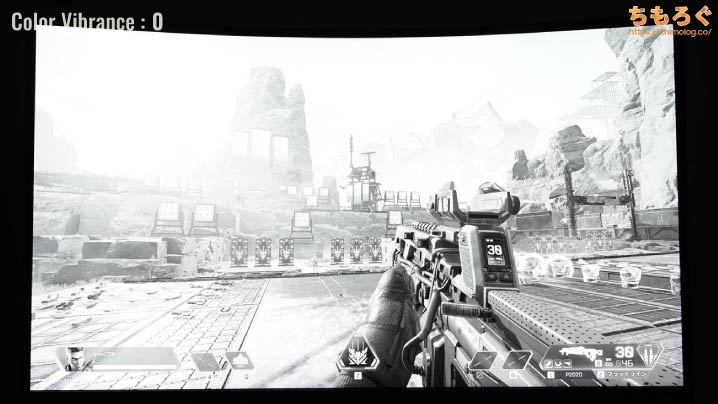
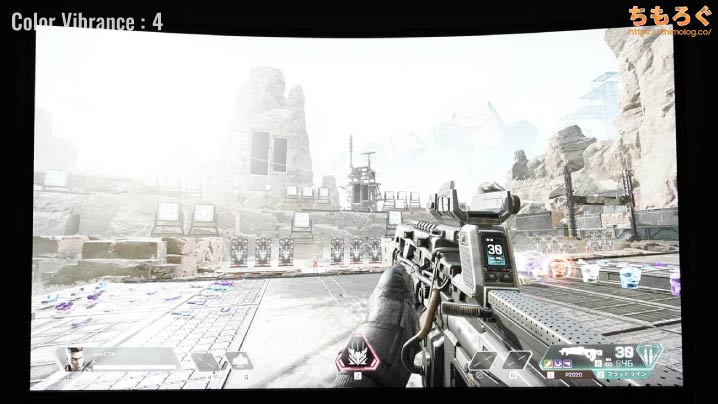
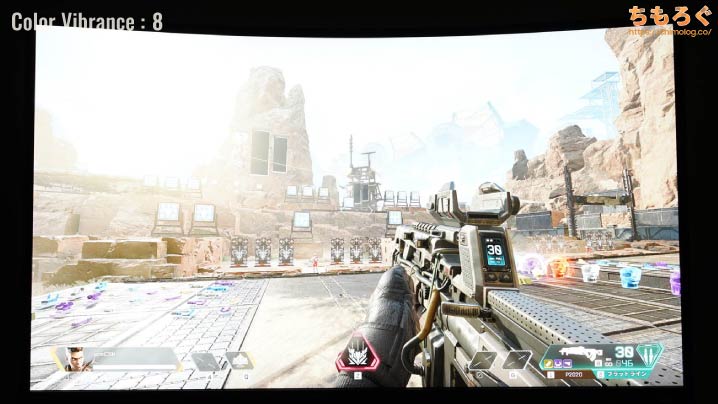
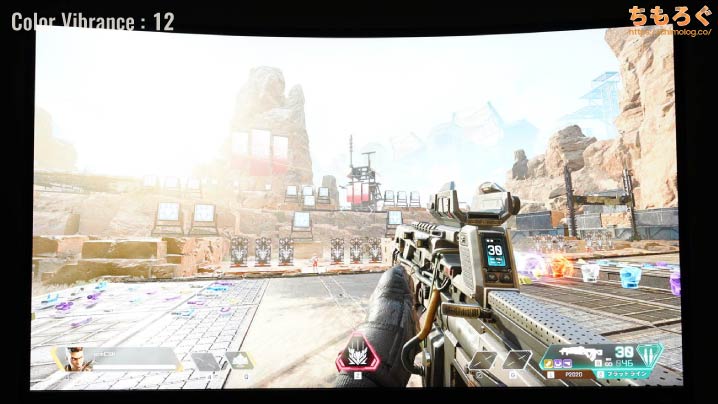
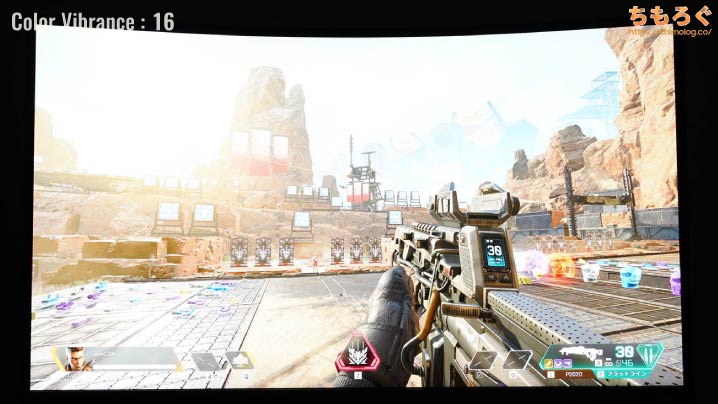
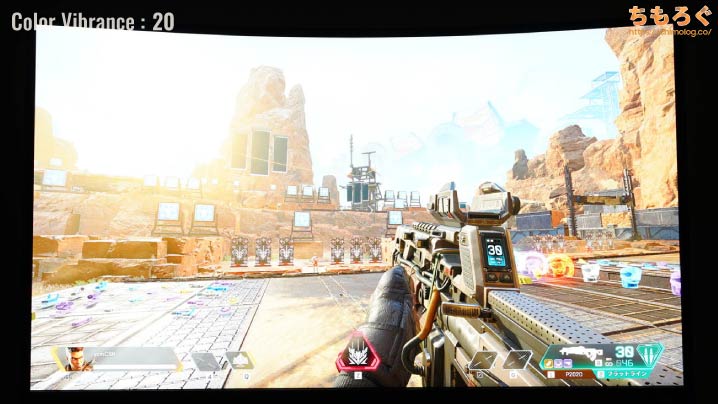

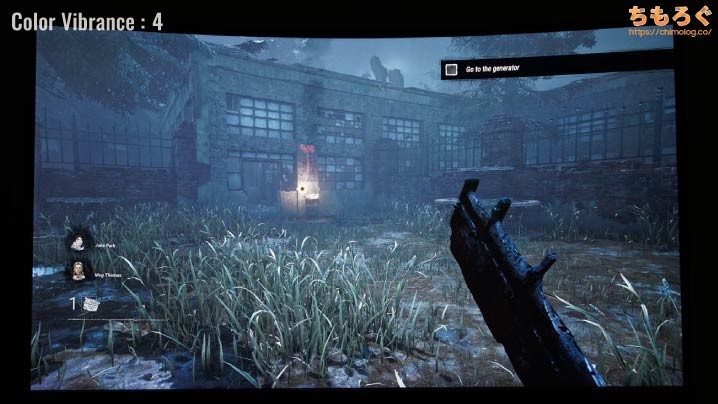
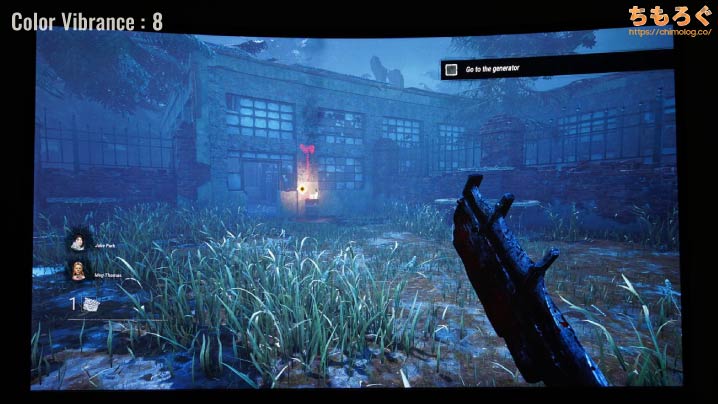
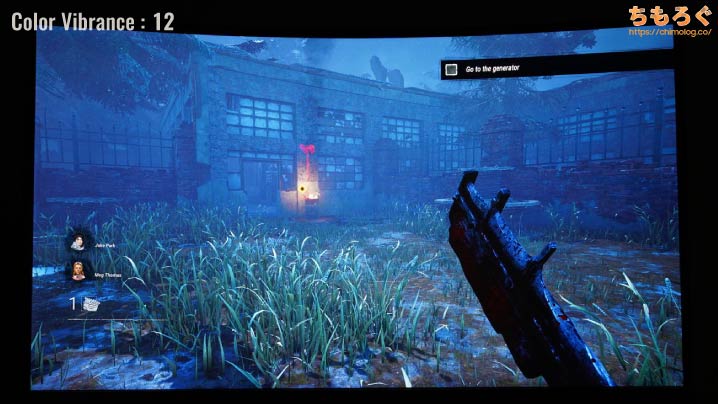
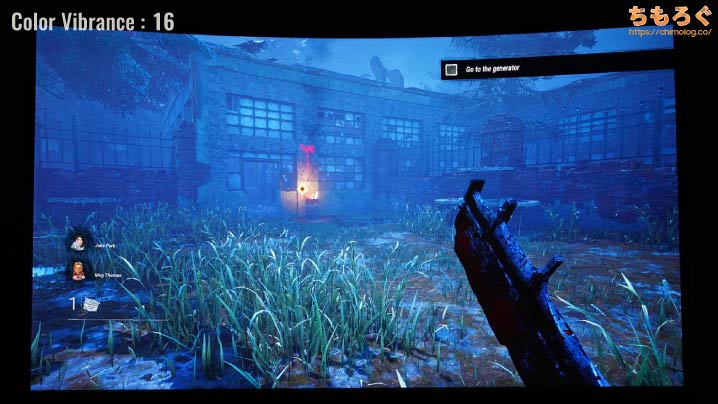
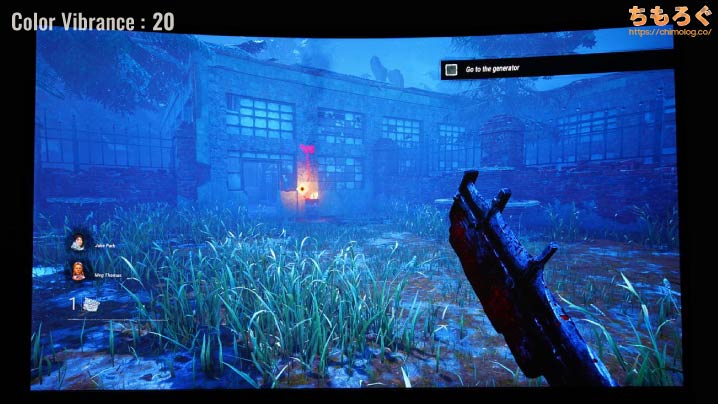










































 おすすめゲーミングPC:7選
おすすめゲーミングPC:7選 ゲーミングモニターおすすめ:7選
ゲーミングモニターおすすめ:7選 【PS5】おすすめゲーミングモニター
【PS5】おすすめゲーミングモニター NEXTGEAR 7800X3Dの実機レビュー
NEXTGEAR 7800X3Dの実機レビュー LEVEL∞の実機レビュー
LEVEL∞の実機レビュー GALLERIAの実機レビュー
GALLERIAの実機レビュー 【予算10万円】自作PCプラン解説
【予算10万円】自作PCプラン解説 おすすめグラボ:7選
おすすめグラボ:7選 おすすめのSSD:10選
おすすめのSSD:10選 おすすめの電源ユニット10選
おすすめの電源ユニット10選

 「ドスパラ」でおすすめなゲーミングPC
「ドスパラ」でおすすめなゲーミングPC

 やかもちのTwitterアカ
やかもちのTwitterアカ


 レビュー評価【特におすすめ】
レビュー評価【特におすすめ】 レビュー評価【おすすめ】
レビュー評価【おすすめ】 レビュー評価【目的にあえばアリ】
レビュー評価【目的にあえばアリ】
レビューお疲れ様です。ちょうど湾曲ディスプレイに興味が沸いていたのですごく助かります。
それと「9種類あるプリセットモード」の下にある文章ですが、「RPG」が「RGG」になってます
>曲率1000Rとおだやかな湾曲ですので
曲率1000Rは市場の中でも現在TOPレベルの曲率半径だと思ってました
レビューお疲れ様です。いつもありがたく拝見しています。
質問なのですが、EX2710QとASUSのVG27AQL1Aはコスパ等も考慮した場合どちらの方が良いのでしょうか?